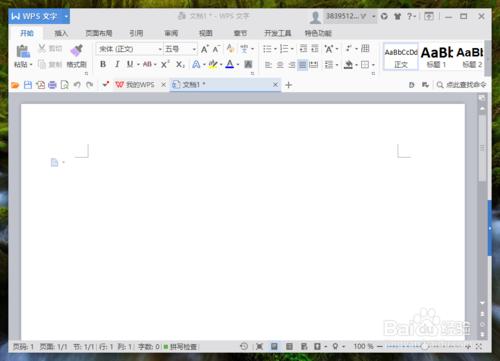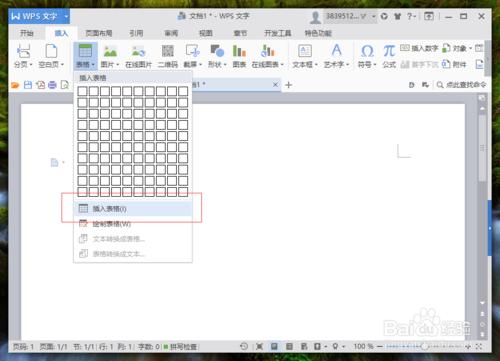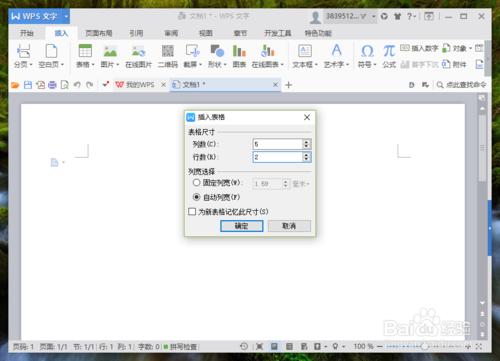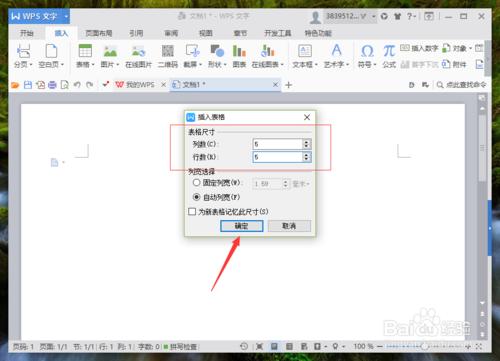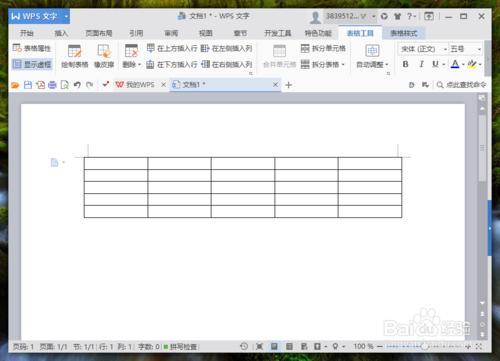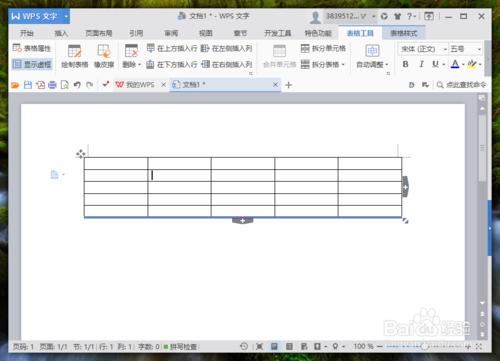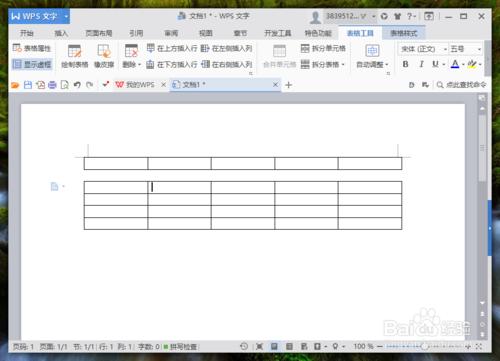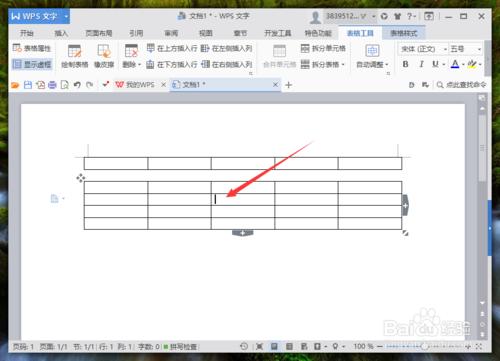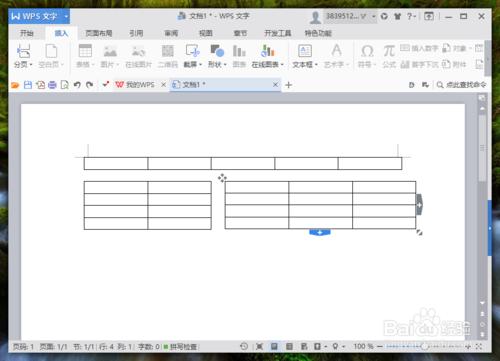WPS文字中的表格怎麼按行或列快速拆分?Wps文字中的表格需要按行或者按列快速實現拆分,我們需要怎麼做呢?一起來了解下吧!
工具/原料
Wps文字
計算機
方法/步驟
1、在計算機桌面的Wps文字圖示上雙擊滑鼠左鍵,將其開啟執行。如圖所示;
2、在Wps文字的程式視窗,開啟“插入”選單選項卡,依次點選“表格”-->“插入表格”選項。如圖所示;
3、點選插入表格選項後,這個時候會開啟“插入表格”對話方塊。如圖所示;
4、在插入表格對話方塊中,修改需要插入的行和列數量,再點選“確定”按鈕。如圖所示;
5、點選確定後,在Wps文字編輯區可看到插入的表格樣式。如圖所示;
6、將滑鼠游標定位到需要進行拆分的行,並按下鍵盤的Ctrl+shift+enter快捷組合鍵。如圖所示;
7、按下快捷組合鍵後,可看到拆分行的效果。如圖所示;
8、將滑鼠游標定位到需要進行拆分的列,並按下鍵盤的Alt+shift+enter快捷組合鍵。如圖所示;
9、按下快捷組合鍵後,可看到拆分列的效果。如圖所示;